Configuration Professionalによる基本ルータの設定
ダウンロード オプション
偏向のない言語
この製品のドキュメントセットは、偏向のない言語を使用するように配慮されています。このドキュメントセットでの偏向のない言語とは、年齢、障害、性別、人種的アイデンティティ、民族的アイデンティティ、性的指向、社会経済的地位、およびインターセクショナリティに基づく差別を意味しない言語として定義されています。製品ソフトウェアのユーザインターフェイスにハードコードされている言語、RFP のドキュメントに基づいて使用されている言語、または参照されているサードパーティ製品で使用されている言語によりドキュメントに例外が存在する場合があります。シスコのインクルーシブ ランゲージの取り組みの詳細は、こちらをご覧ください。
翻訳について
シスコは世界中のユーザにそれぞれの言語でサポート コンテンツを提供するために、機械と人による翻訳を組み合わせて、本ドキュメントを翻訳しています。ただし、最高度の機械翻訳であっても、専門家による翻訳のような正確性は確保されません。シスコは、これら翻訳の正確性について法的責任を負いません。原典である英語版(リンクからアクセス可能)もあわせて参照することを推奨します。
内容
概要
このドキュメントでは、Cisco Configuration Professional(CCP)を使用してルータの基本設定を行う方法について説明します。
前提条件
要件
このドキュメントに関する固有の要件はありません。
使用するコンポーネント
このドキュメントの情報は、次のソフトウェアとハードウェアのバージョンに基づいています。
-
Cisco IOS® ソフトウェア リリース 12.4(9) が稼働する Cisco 2811 ルータ
-
CCP バージョン 2.5
このドキュメントの情報は、特定のラボ環境にあるデバイスに基づいて作成されました。このドキュメントで使用するすべてのデバイスは、クリアな(デフォルト)設定で作業を開始しています。本稼働中のネットワークでは、各コマンドによって起こる可能性がある影響を十分確認してください。
背景説明
このドキュメントでは、Cisco Configuration Professional(CCP)を使用してルータの基本設定を行う方法について説明します。ルータの基本設定には、IPアドレス、デフォルトルーティング、スタティックおよびダイナミックルーティング、スタティックおよびダイナミックNAT、ホスト名、バナー、シークレットパスワード、ユーザアカウント、およびその他のオプションの設定が含まれます。CCPでは、使いやすいWebベースの管理インターフェイスを使用して、Small Office Home Office(SOHO)、ブランチオフィス(BO)、支社、中央サイト、本社など、さまざまなネットワーク環境でルータを設定できます。
注:詳細、マニュアル、およびサポートの提供状況については、Cisco Configuration ProfessionalおよびCisco Configuration Professional for Catalystを参照してください。
Cisco Configuration Professional のインストール
CCP をインストールするには、次の手順を実行します。
-
CCP V2.5をダウンロードし、ローカルPCにインストールします。内部ツールおよび情報にアクセスできるのは、登録されたシスコユーザのみです。
-
ローカルPCからStart > Programs > Cisco Configuration Professionalの順に選択してCCPを起動し、設定するルータがあるCommunityを選択します。
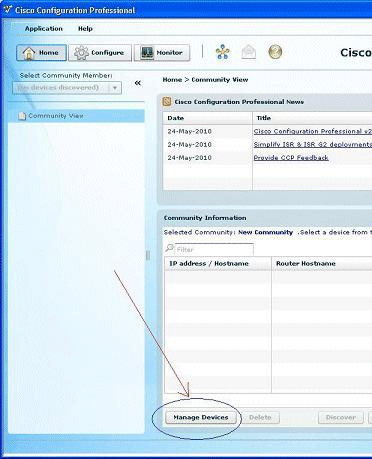 デバイスの管理
デバイスの管理
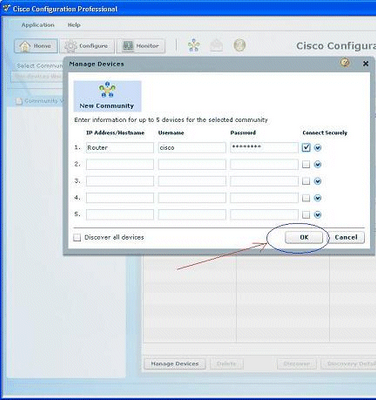 新しいコミュニティの選択
新しいコミュニティの選択
3.設定するデバイスを検出するには、ルータを強調表示してDiscoverボタンをクリックします。
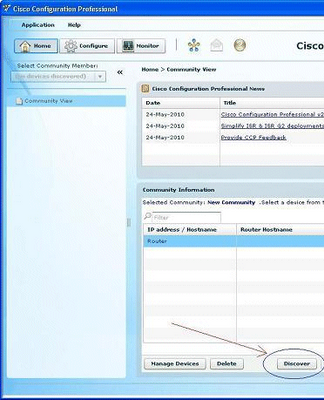 新しいコミュニティの発見
新しいコミュニティの発見
CCPを実行するためのルータ設定
CiscoルータでCCPを実行するには、次の設定手順を実行します。
-
Telnet、SSH、またはコンソールを使用してルータに接続します。
次のコマンドを使用して、グローバルコンフィギュレーションモードに入ります。
Router(config)#enable
-
HTTP および HTTPS が有効で、標準外のポート番号を使用するように設定されている場合は、この手順をスキップして、そのまま設定済みのポート番号を使用してください。
次のCisco IOSソフトウェアコマンドを使用して、ルータのHTTPまたはHTTPSサーバを有効にします。
Router(config)# ip http server Router(config)# ip http secure-server Router(config)# ip http authentication local
-
権限レベル 15 を持つユーザを作成します。
Router(config)#username
privilege 15 password 0 注: <username>および <password>は、設定するユーザ名とパスワードで置き換えます。自分のユーザ パスワードやイネーブル パスワードと同じものを使用しないようにしてください。
-
SSH および Telnet にローカル ログインおよび権限レベル 15 を設定します。
Router(config)# line vty 0 4 Router(config-line)# privilege level 15 Router(config-line)# login local Router(config-line)# transport input telnet Router(config-line)# transport input telnet ssh Router(config-line)# exit
-
(任意)ローカル ロギングをイネーブルにして、ログ モニタリング機能をサポートします。
Router(config)# logging buffered 51200 warning
要件
このドキュメントでは、Ciscoルータが完全に動作していて、CCPで設定を変更できるように設定されていることを前提としています。
表記法
ドキュメント表記の詳細については、『シスコ テクニカル ティップスの表記法』を参照してください。
コンフィギュレーション
このセクションでは、ネットワーク内にあるルータの基本的な設定を行うための情報を提供します。
注:このセクションで使用されているコマンドの詳細を調べるには、Command Lookup Tool(登録ユーザ専用)を使用してください。内部ツールおよび情報にアクセスできるのは、登録されたシスコユーザのみです。
ネットワーク図
このドキュメントでは、次のネットワーク セットアップを使用します。
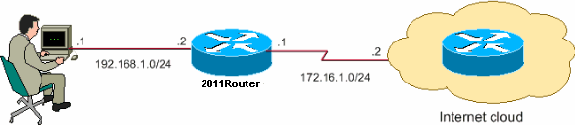 ネットワーク構成
ネットワーク構成
注:この設定で使用されているIPアドレススキームは、インターネット上で正式にルーティングすることはできません。これらは、ラボ環境で使用された RFC 1918 のアドレスです。
インターフェイス設定
Ciscoルータのインターフェイスを設定するには、次の手順を実行します。
-
Homeをクリックして、CCPホームページに移動します。
CCPホームページには、ルータのハードウェアとソフトウェア、機能のアベイラビリティ、および設定の概要などの情報が表示されます。
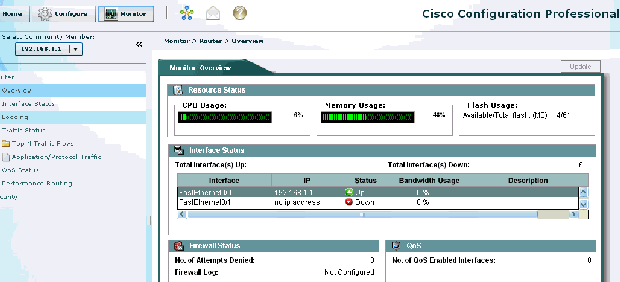 CCPホームページ
CCPホームページ -
[Configure] > [Interface Management] > [Interfaces and Connections] > [Create Connection] の順に選択して、インターフェイスの WAN 接続を設定します。
たとえば FastEthernet 0/1 の場合、[Ethernet] オプションを選択して [Create New Connection] をクリックします。
注:イーサネットなどの他のタイプのインターフェイスの場合は、対応するインターフェイスタイプを選択し、Create New Connectionをクリックして先に進みます。
 インターフェイスと接続
インターフェイスと接続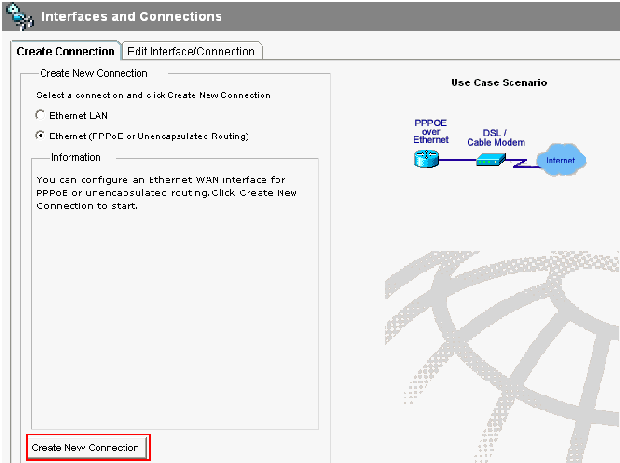 新しい接続の作成
新しい接続の作成 -
選択したインターフェイスが表示されたら、[Next] をクリックして次に進みます。
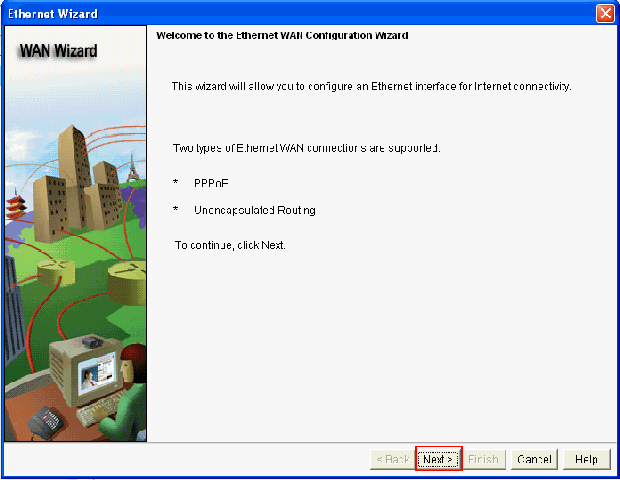 WANウィザードが開きます
WANウィザードが開きます -
使用可能なインターフェイス オプションから(目的の)[FastEthernet 0/1] を選択し、[Next] をクリックします。
 Available InterfacesオプションからFastEthernet 0/1を選択します
Available InterfacesオプションからFastEthernet 0/1を選択します -
インターフェイスの固定 IP アドレスと対応するサブネット マスクを指定して、[Next] をクリックします。
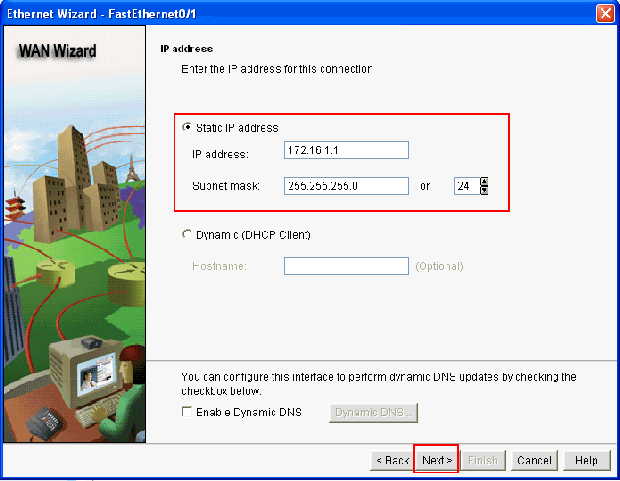 IPアドレスとサブネットマスクの指定
IPアドレスとサブネットマスクの指定 -
ISP から提供されるネクストホップ IP アドレス(ネットワーク ダイアグラムでは、172.16.1.2)などのオプション パラメータを使用してデフォルト ルーティングを設定し、[Next] をクリックします。
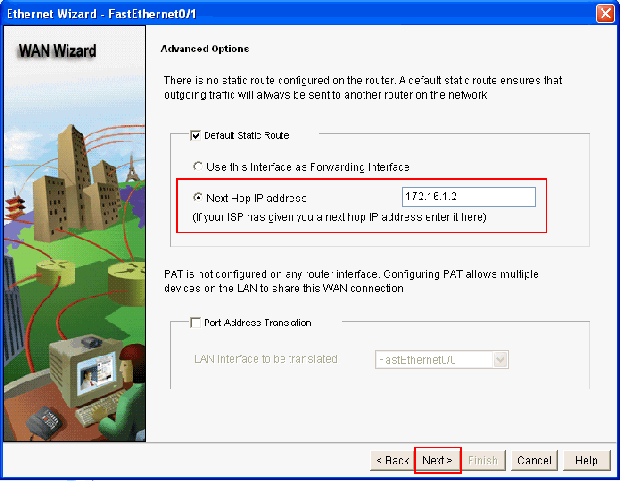 デフォルトルーティングの設定
デフォルトルーティングの設定次のウィンドウが表示され、ユーザが行った設定の要約が表示されます。[Finish] をクリックします。
注:
Test the connectivity after configuring設定の接続が機能していることを確認します。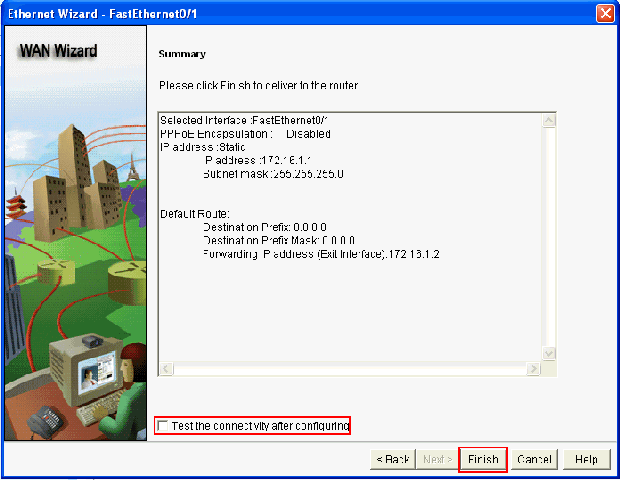 設定の概要
設定の概要次のウィンドウが表示され、ルータへのコマンド転送状況が表示されます。非互換コマンドや非サポート機能によりコマンド転送が失敗した場合は、エラーが表示されます。
-
[Configure] > [Interface Management] > [Interfaces and Connections] > [Edit Interfaces/Connections] の順に選択して、各種のインターフェイスを追加/編集/削除します。
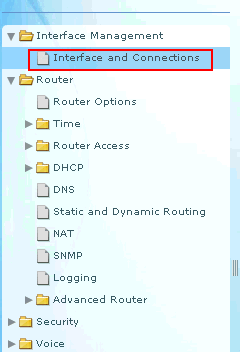 インターフェイスと接続の編集
インターフェイスと接続の編集 Interfaces and Connectionsウィンドウ
Interfaces and Connectionsウィンドウインターフェイスの設定を編集または変更するには、変更するインターフェイスを強調表示して [Edit] をクリックします。ここでは、現在の固定IPアドレスを変更できます。
NAT 設定
ダイナミックNAT の設定
CiscoルータでダイナミックNATを設定するには、次の手順を実行します。
-
Configure > Router > NAT > Basic NATの順に選択し、Launch the selected task をクリックして、基本的なNATを設定します。
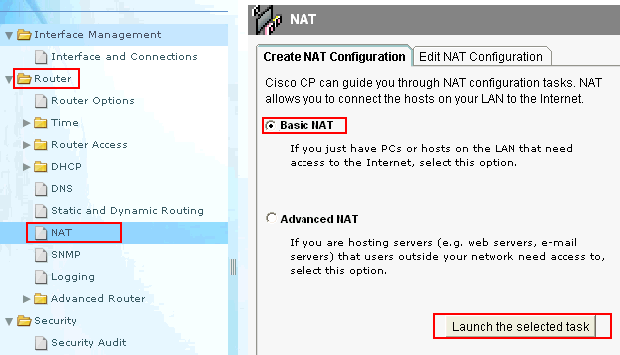 選択したタスクの起動
選択したタスクの起動 -
[Next] をクリックします。
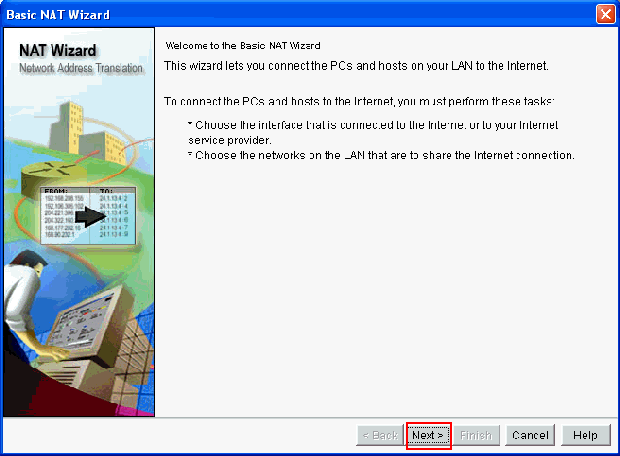 [次へ(Next)] を選択します。
[次へ(Next)] を選択します。 -
インターネットまたは ISP に接続するインターフェイスを選択し、インターネット アクセスで共有する IP アドレス範囲を選択します。この情報を選択したら、Nextをクリックします。
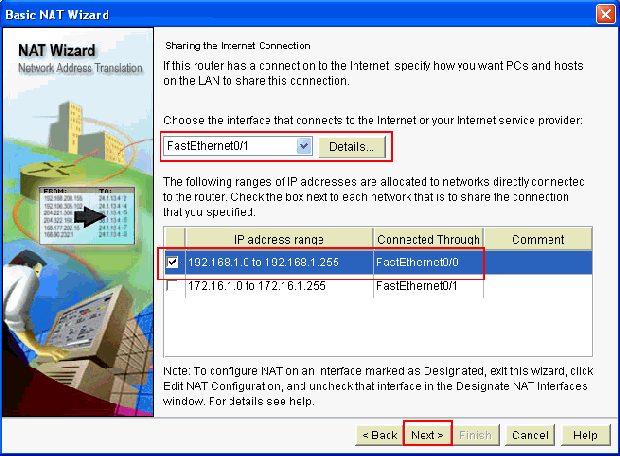 Interface Connect to the Internet or Your ISPの順に選択します
Interface Connect to the Internet or Your ISPの順に選択します -
次のウィンドウが表示され、ユーザが行った設定の要約が表示されます。[Finish] をクリックします。
-
Edit NAT Configurationウィンドウに、変換されたIPアドレスがオーバーロードされたダイナミックNAT設定が表示されます。アドレスプールを使用してダイナミックNATを設定する場合は、Address Pool をクリックします。
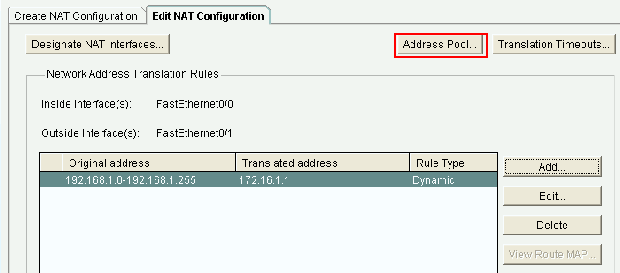 NAT設定の編集ウィンドウとアドレスプールの選択
NAT設定の編集ウィンドウとアドレスプールの選択 -
[Add] をクリックします。
ここでは、プール名、IP アドレス範囲、ネットマスクなどの情報を指定します。プール内のほとんどのアドレスが割り当てられ、IP アドレス プールをほぼ使い果たしてしまうことがあります。このような場合には、PAT を使用して 1 つの IP アドレスで複数の IP アドレス要求に対応することができます。アドレス プールが枯渇しそうになったときにルータで PAT が使用されるようにするには、[Port Address Translation (PAT)] にチェックマークを入れます。[OK] をクリックします。
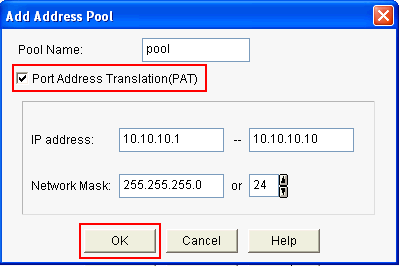 ポートアドレス変換(PAT)のチェック
ポートアドレス変換(PAT)のチェック -
[Add] をクリックします。
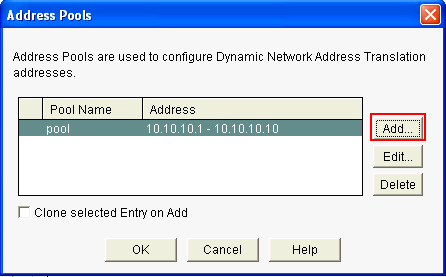 アドレスプールによるダイナミックNATの設定
アドレスプールによるダイナミックNATの設定 -
[Edit] をクリックします。
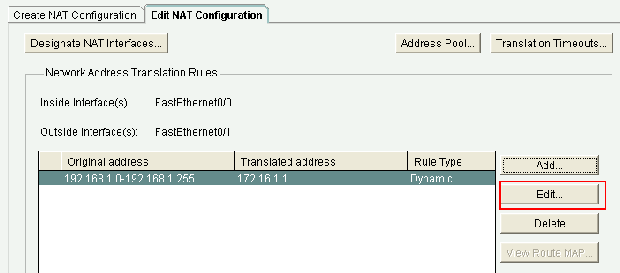 NAT設定の編集
NAT設定の編集 -
[Type] フィールドで [Address Pool] を選択し、[Address Pool] に「pool」という名前を入力して、[OK] をクリックします。
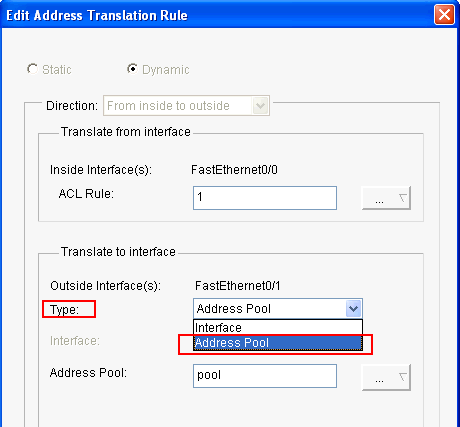 アドレスプール名を指定します。
アドレスプール名を指定します。 -
次のウィンドウは、アドレスプールを使用したダイナミックNATの設定を示しています。[Designate NAT Interfaces] をクリックします。
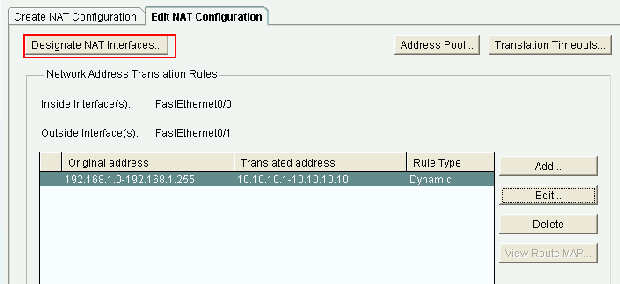 NATインターフェイスの指定
NATインターフェイスの指定次のウィンドウを使用して、NAT 変換で使用する内部インターフェイスと外部インターフェイスを指定します。NAT では変換ルールを解釈する際に、内部と外部の指定を参照します。これは、変換が内部から外部、外部から内部の両方向で行われるためです。 指定すると、すべての NAT 変換ルールでこれらのインターフェイスが使用されます。指定されたインターフェイスは、メインのNATウィンドウのTranslation Rulesリストに表示されます。
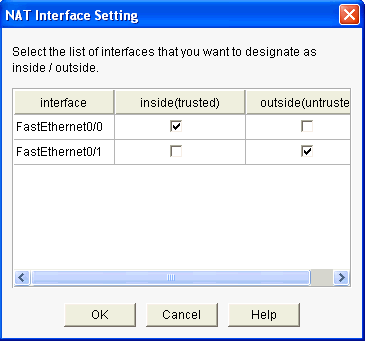 NATインターフェイスの設定
NATインターフェイスの設定
スタティック NAT の設定
Cisco ルータでスタティック NAT を設定するには、次の手順を実行します。
-
Configure > Router > NAT > Edit NAT Configuration の順に選択し、Add をクリックして、スタティックNATを設定します。
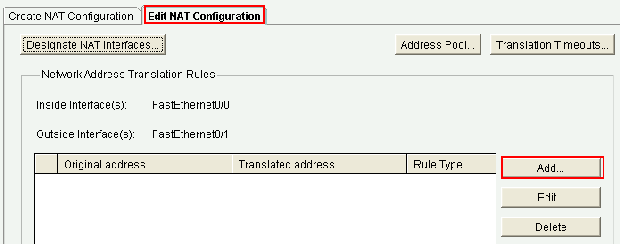 スタティックNATの設定
スタティックNATの設定 -
Directionで、from inside to outsideまたはfrom outside to insideを選択し、Translate from Interfaceで変換する内部IPアドレスを指定します。[Translate to Interface] エリアで、[Type] を選択します。
-
変換元のアドレスを [IP Address] フィールドで指定した IP アドレスに変換する場合は、[IP Address] を選択します。
-
Translate from Address <を使用して、ルータのインターフェイスのアドレスを使用する場合は、Interface を選択します。変換元のアドレスが、[Interface] フィールドで指定したインターフェイスに割り当てられている IP アドレスに変換されます。
変換に内部デバイスのポート情報を含めるには、[Redirect Port] にチェックマークを入れます。これにより、各デバイスに指定されたポートが同一でない限り、複数のデバイスで 1 つのパブリック IP アドレスを使用できるようになります。ポートごとにエントリを作成する必要があります
mappingこの変換先アドレスについて説明しますTCP ポート番号の場合は [TCP]、UDP ポート番号の場合は [UDP] をクリックします。Original Port フィールドに、内部デバイスのポート番号を入力します。Translated Port フィールドに、ルータがこの変換で使用するポート番号を入力します。『ネットワークアドレス変換(NAT)の設定』を参照してください。次のウィンドウに、ポートリダイレクションが有効になっているスタティックNATの設定が表示されます。
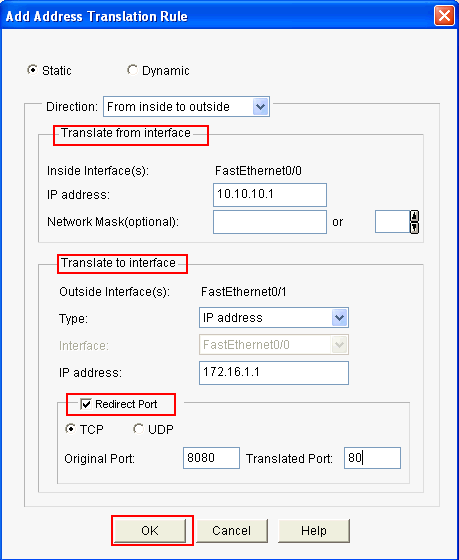 ポートのリダイレクト
ポートのリダイレクト -
次のウィンドウに、ポートリダイレクションが有効になっているスタティックNATの設定が表示されます。
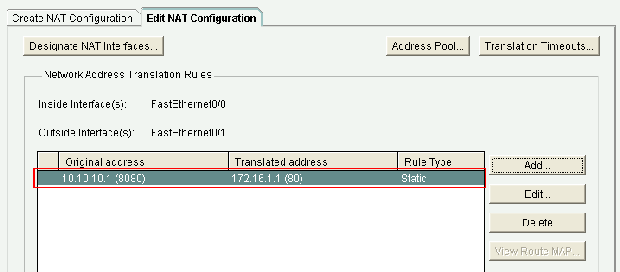 ポートリダイレクションを使用したスタティックNAT
ポートリダイレクションを使用したスタティックNAT
ルーティング設定
スタティック ルーティングの設定
Ciscoルータでスタティックルーティングを設定するには、次の手順を実行します。
-
[Configure] > [Router] > [Static and Dynamic Routing] の順に選択して [Add] をクリックし、スタティック ルーティングを設定します。
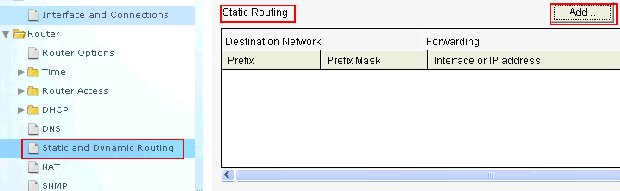 スタティックルーティングの設定
スタティックルーティングの設定 -
宛先ネットワーク アドレスとマスクを入力し、発信インターフェイスまたはネクストホップ IP アドレスのいずれかを選択します。
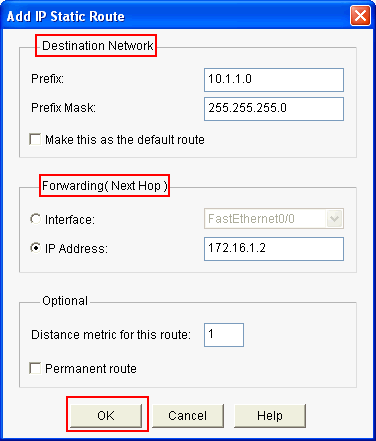 宛先ネットワークアドレスの入力
宛先ネットワークアドレスの入力次のウィンドウに、10.1.1.0 ネットワークへのスタティック ルートが表示されています。ネクストホップ IP アドレスは 172.16.1.2 です。
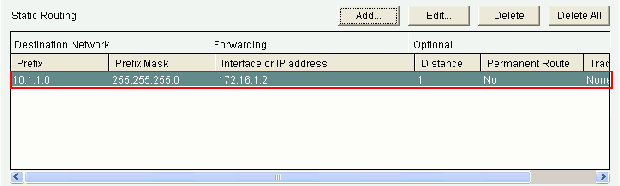 設定されたネットワーク
設定されたネットワーク
ダイナミック ルーティングの設定
Ciscoルータでダイナミックルーティングを設定するには、次の手順を実行します。
-
[Configure] > [Router] > [Static and Dynamic Routing] の順に選択します。
-
[RIP] を選択し、[Edit] をクリックします。
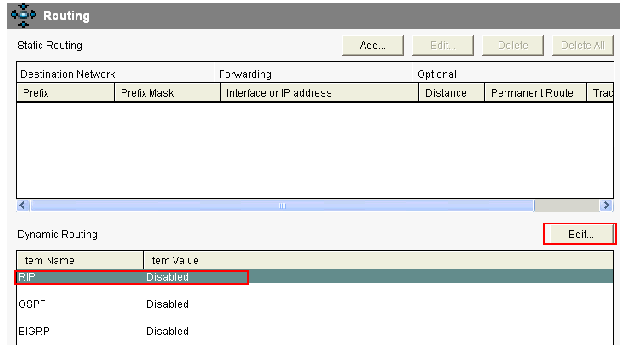 ダイナミックルーティングの設定
ダイナミックルーティングの設定 -
[Enable RIP] にチェックマークを入れて RIP のバージョンを選択し、[Add] をクリックします。
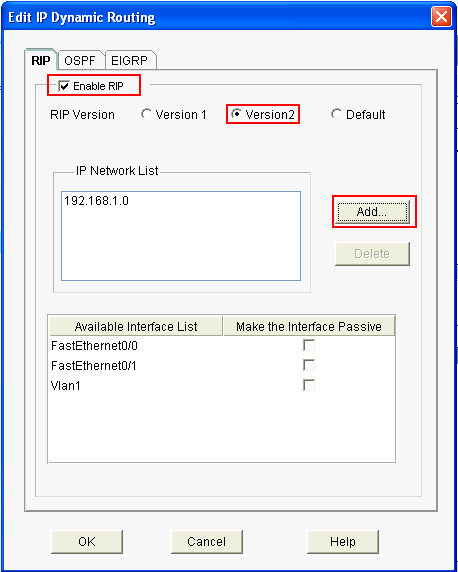 RIPの有効化と追加
RIPの有効化と追加 -
アドバタイズするネットワーク アドレスを指定します。
 アドバタイズするネットワークアドレス
アドバタイズするネットワークアドレス -
[OK] をクリックします。
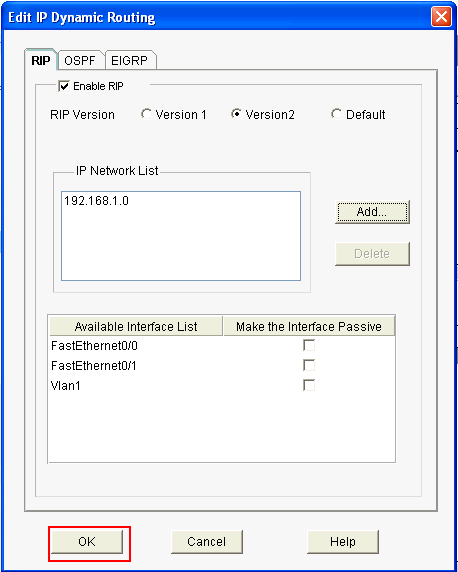 RIPを有効にする
RIPを有効にする -
[Deliver] をクリックして、コマンドをルータに転送します。
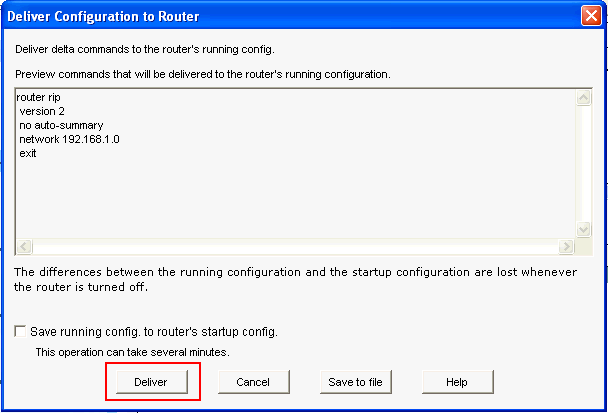 ルータへのコマンドの配信
ルータへのコマンドの配信 次のウィンドウに、ダイナミック RIP ルーティングの設定が表示されます。
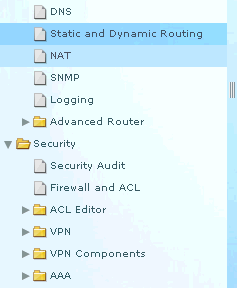 RIPルーティングの設定
RIPルーティングの設定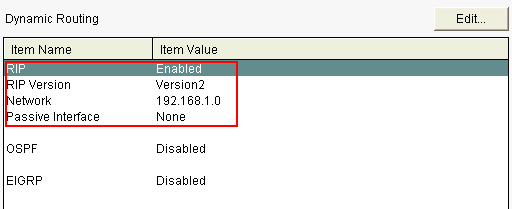 RIPルーティングの設定
RIPルーティングの設定
その他の設定
Ciscoルータでその他の基本設定を行うには、次の手順を実行します。
-
ルータの [Hostname]、[Domain Name]、[Banner]、[Enable Secret Password] の各プロパティを変更する場合、[Configure] > [Router] > [Router Options] の順に選択して [Edit] をクリックします。
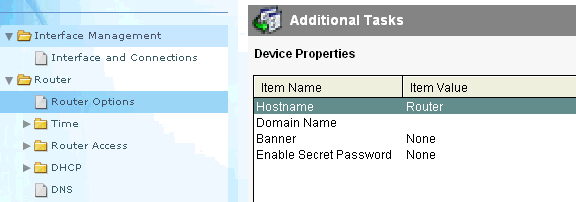 基本設定の編集
基本設定の編集 -
[Configure] > [Router Access] > [User Accounts/View] の順に選択し、ルータに対するユーザ アカウントの追加/編集/削除を行います。
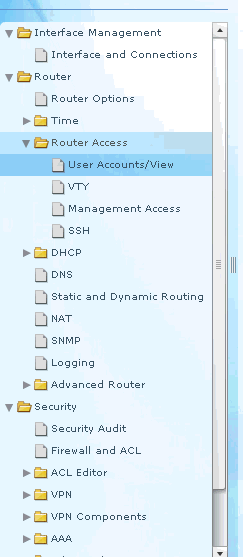 ユーザーアカウントの追加/編集/削除
ユーザーアカウントの追加/編集/削除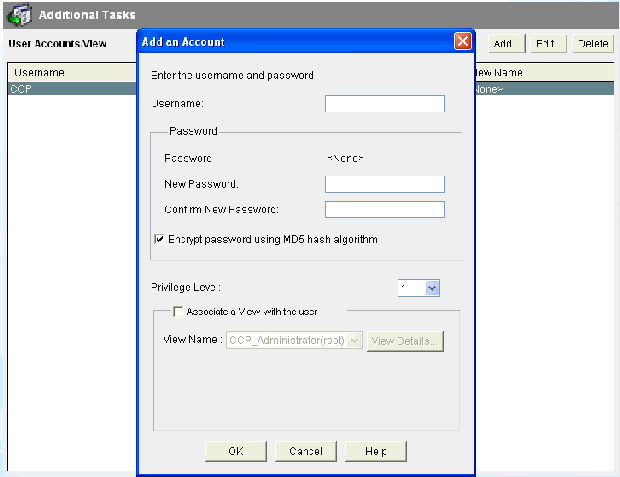 アカウントの追加
アカウントの追加 - 選択 設定>ユーティリティ
Save Running Config to PC目的としてsave設定をルータのNVRAMおよびPCに保存し、現在の設定をデフォルト(工場出荷時)の設定にリセットします。注:CCPを使用して、コンピュータに保存されているコンフィギュレーションファイルをルータに復元したり、ルータからコンピュータにコンフィギュレーションファイルをバックアップしたりするには、コンフィギュレーションエディタにアクセスしてI agreeをクリックします。Configureウィンドウで、Import configuration from PC の順に選択し、
Replace running configurationをクリックして、クエリーを実行します。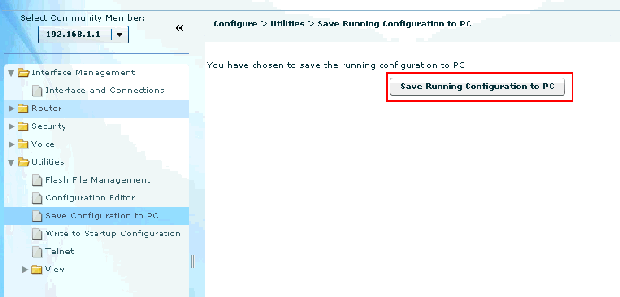 設定の保持
設定の保持
CLI での設定
| ルータの設定 |
|---|
Router# show run Building configuration... Current configuration : 2525 bytes ! version 12.4 service timestamps debug datetime msec service timestamps log datetime msec no service password-encryption ! hostname Router ! boot-start-marker boot-end-marker ! no logging buffered enable password cisco ! no aaa new-model ! resource policy ! ip cef ! !--- RSA certificate generated after you enable the |
検証
[Configure] > [Interface] & [Connections] > [Edit Interface Connections] > [Test Connection] の順に選択して、エンドツーエンド接続をテストします。リモート エンドの IP アドレスを指定するには、[User-specified] オプション ボタンをクリックします。
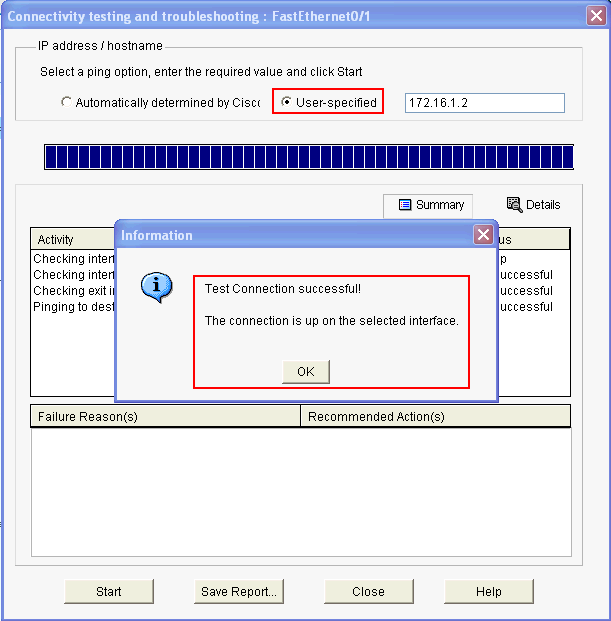 リモートおよびIPアドレスの指定
リモートおよびIPアドレスの指定
トラブルシュート
(OIT)では、特定のshowコマンドがサポートされています。OIT を使用して show コマンド出力の解析を表示します。
注:debugコマンドを使用する前に、『debugコマンドの重要な情報』を参照してください。
次のオプションを使用して、設定のトラブルシューティングを行うことができます。
-
[Help] > [About this Router] を選択して、ルータのハードウェアおよびソフトウェアの詳細情報を表示します。
 ハードウェアおよびソフトウェアの詳細
ハードウェアおよびソフトウェアの詳細 -
Helpオプションでは、ルータの設定にCCPで使用できるさまざまなオプションについて説明します。
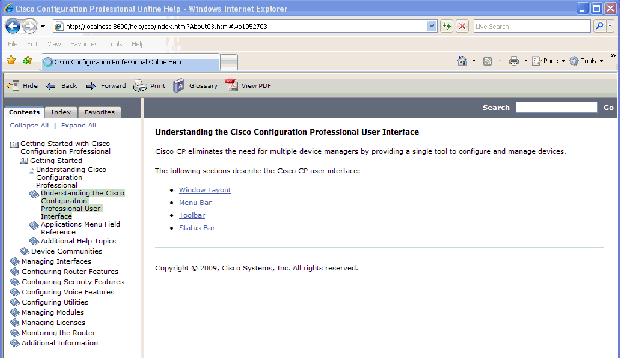 さまざまなオプションに関する情報
さまざまなオプションに関する情報
ルータのユーザ名とパスワードを変更するにはどうすればよいのですか。
ルータのユーザ名とパスワードは、CCPを使用して変更できます。ユーザ名とパスワードを変更するには、次の手順を実行します。
-
新しい一時的なユーザ アカウントを作成して、一時的なユーザ アカウントにログインします。
-
CCPでメインユーザアカウント(ユーザ名とパスワードを変更するルータのユーザアカウント)のユーザ名とパスワードを変更します。
-
一時アカウントからログアウトし、メインユーザアカウントにログインします。
-
メイン アカウントのパスワードを変更したら、一時的なユーザ アカウントを削除します。
Internet Explorer 8を使用してCCPにアクセスすると、内部エラーが発生します。この問題を解決するには、どうすればよいですか。
問題
Internet Explorer 8を使用してCCPで2800シリーズルータを設定すると、次の内部エラーが発生する可能性があります。
Internal error: [FaultEvent fault=[RPC Fault faultString="Send failed" faultCode="Client.Error.MessageSend"
faultDetail="Channel.Connect.Failed error NetConnection.Call.Failed: HTTP: Status 200: url:
'http://localhost:8600/messagebroker/amf '"] messageId="A08846FF-E7C6-F578-7C38-61C6E94899C7"
type="fault" bubbles=false cancelable=true eventPhase=2]
Javaをダウングレードしても問題は解決しないため、ダウングレードしないでください。
解決方法
このエラーは、ブラウザの互換性の問題が原因である可能性があります。Internet Explorer 8は、IE用に開発されたアプリケーションの多くの基本的な側面を変更します。シスコでは、Internet Explorer をバージョン 7 にダウングレードすることを推奨しています。また、インストールを削除してから、CCPを再インストールする必要があります。
CCPをインストールしようとすると、「Unable to read the source file.File could be Corrupted.Please re-install Cisco Configuration Professional to resolve the issue.」 これを解決するにはどうすればよいですか。
問題
アプリケーションセットアップファイルをダウンロードしてCCPをインストールしようとすると、次のエラーが発生する可能性があります。
Unable to read the source file. File could be Corrupted. Please re-install Cisco Configuration Professional to resolve the issue
解決方法
この問題を解決するには:
-
PC上のCCPのすべてのインスタンスを削除し、新規ダウンロードとインストールを実行します。
-
前の手順で解決しない場合は、別のバージョンのCCPをダウンロードしてみてください。
-
前の手順で解決しない場合は、シスコワールドワイドサポートの連絡先にお問い合わせください。
注:Cisco TACに連絡するには、有効なシスコユーザクレデンシャルが必要です。
CCPテクニカルログにはどのようにアクセスしますか。
[Start] > [Programs] > [Cisco Systems] > [Cisco Configuration Professional] > [Collect Data for Tech Support] の順にクリックします。CCPは、_ccptech.zipという名前のzipファイルにログを自動的にアーカイブします。このファイルがローカルファイルシステムで検索されない場合は、その検索を実行します saved デスクトップに移動します。これらのテクニカルログは、シスコワールドワイドサポートの連絡先に送信できます。
注:アーカイブされたログが原因で発生するその他の問題を回避するには、CCPのすべてのインスタンスを閉じてください。
ルータの検出に通常よりも時間がかかる。この問題を解決するにはどうすればよいか。
問題
CCPが起動され、コミュニティが設定されると、ルータの検出に通常よりも時間がかかります。経過時間を示すCCPログを次に示します。
July 10, 2009 8:29:19 AM EDT Discovering device test-router July 10, 2009 8:29:20 AM EDT Last discovery clean-up elapsed time was 47 milliseconds. July 10, 2009 8:31:13 AM EDT Discovery job allocation elapsed time was 113859 milliseconds. July 10, 2009 8:31:13 AM EDT Authentication completed. July 10, 2009 8:40:28 AM EDT Video feature disabled. Video feature discovery elapsed time=214375 ms July 10, 2009 8:51:15 AM EDT Security feature ready - elapsed time was 860734 milliseconds. July 10, 2009 8:51:16 AM EDT Total device test-router discovery elapsed time was 1316047 milliseconds.
この問題は、モデルやプラットフォームにかかわらず、すべてのルータで発生します。また、ルータにはメモリや CPU に関連する問題はありません。
解決方法
認証モードを確認します。認証がローカルで行われない場合は、これを認証するサーバに問題がないか確認します。この問題を解決するには、このサーバの問題を修正します。
CCPでIPS設定ページを表示できません。この問題を解決するにはどうすればよいのですか。
問題
「設定」ウィンドウの特定の機能で空白のページ以外が表示されない場合は、互換性の問題が発生している可能性があります。
解決方法
この問題を解決するには、次の項目を確認します。
-
その特定の機能がルータ モデルでサポートされ、有効になっているかを確認します。
-
ルータのバージョンがその機能をサポートしているかを確認します。バージョンをアップグレードすることで、ルータ バージョンの互換性の問題を解決できる場合があります。
-
現在のライセンスの問題ではないか確認します。
関連情報
更新履歴
| 改定 | 発行日 | コメント |
|---|---|---|
2.0 |
20-Oct-2022 |
再認定および更新 |
1.0 |
21-May-2010 |
初版 |
シスコ エンジニア提供
- Julio JimenezCisco TACエンジニア
- Danny DuranCisco TACプロジェクトマネージャ
シスコに問い合わせ
- サポート ケースをオープン

- (シスコ サービス契約が必要です。)
 フィードバック
フィードバック